Cara Memasang Webmin di Fedora 37/36 & Centos

- 4553
- 1242
- Don Will
Sekiranya anda pengguna Linux, anda tahu bahawa memasang webmin di mesin fedora atau centos anda boleh menjadi sedikit cabaran. Tetapi tidak lagi! Dalam catatan blog ini, saya akan menunjukkan kepada anda bagaimana untuk mendapatkan versi terkini webmin dan berjalan di mesin fedora anda dengan usaha yang minimum. Baca terus untuk mengetahui cara memasang webmin terkini di Fedora dengan mudah dan mengakses panel kawalannya.

Artikel ini akan membantu anda memasang dan mengkonfigurasi Webmin di CentOS, RHEL, dan Fedora Systems. Ikuti langkah di bawah:
Prerequsities
Berikut adalah kebergantungan pilihan untuk webmin. Anda boleh memasangnya menggunakan arahan di bawah:
DNF Pasang Wget Perl Perl-Net-Ssleay OpenSSL Perl-IO-Tty Perl-Encode-Detect Perl-Data-Dumper Muat turun RPM Webmin
RPMS webmin boleh didapati di laman web rasminya. Muat turunnya dari sana atau gunakan arahan di bawah untuk dimuat turun. Webmin menyediakan fail noarch, jadi saya dapat dengan mudah dipasang pada mana -mana sistem seni bina. Juga, muat turun kekunci GPG untuk webmin
wget http: // www.Webmin.com/jcameron-key.ASCwget http: // www.Webmin.com/muat turun/rpm/webmin-arrent.rpm
Pasang webmin terkini
Setelah memuat turun RPM webmin terkini, gunakan arahan berikut untuk memasang atau mengemas kininya. Anda mesti mengimport kekunci GPG sebelum memasang pakej webmin pada sistem anda.
SUDO RPM --Mport JCameron-Key.ASCsudo rpm -uvh webmin -arrent.rpm
Perintah ini akan memasang pakej yang diperlukan dan mengkonfigurasi webmin pada mesin anda. Setelah pemasangan selesai, anda akan bersedia untuk bergerak ke langkah seterusnya.
Mengakses panel kawalan webmin
Sekarang webmin telah dipasang pada mesin anda, anda boleh mengakses panel kawalan webmin. Untuk melakukan ini, anda perlu membuka pelayar web dan menavigasi ke URL webmin. URL ini biasanya dalam format http: // localhost: 10000.
https: // localhost: 10000
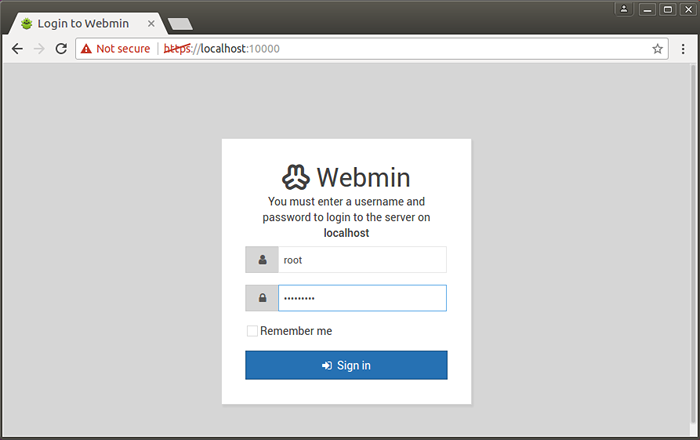
Sebaik sahaja anda telah menavigasi ke URL, anda akan diminta untuk log masuk menggunakan nama pengguna dan kata laluan yang anda buat semasa proses pemasangan. Sebaik sahaja anda log masuk, anda akan dibawa ke panel kawalan webmin utama.
Dari sini, anda boleh menyesuaikan tetapan anda, membuat pengguna, menguruskan perkhidmatan, dan banyak lagi. Anda juga dapat mengakses halaman dokumentasi webmin, yang menyediakan tutorial dan panduan yang berguna untuk membantu anda memanfaatkan sepenuhnya webmin.
Petua dan Trik Mendarat Lanjutan
Sebaik sahaja anda mendapat selesa dengan asas -asas webmin, anda boleh mula meneroka beberapa ciri yang lebih maju. Contohnya, anda boleh menyediakan pekerjaan kron untuk mengotomatisasi tugas tertentu. Ini berguna jika anda mempunyai tugas berulang yang perlu dilakukan secara berkala.
Anda juga boleh membuat tuan rumah maya supaya anda boleh menjadi tuan rumah beberapa laman web pada satu mesin. Ini boleh menjadi cara terbaik untuk menjimatkan wang pada yuran hosting dan pastikan laman web anda sentiasa berjalan dan berjalan.
Akhirnya, anda boleh menggunakan webmin untuk menjamin sistem anda. Di sini, anda boleh mengkonfigurasi firewall, menyediakan akaun pengguna, dan menguruskan kebenaran pengguna. Ini dapat membantu memastikan sistem anda dilindungi dari aktiviti berniat jahat.
Kesimpulan
Memasang webmin di mesin fedora anda boleh menjadi sedikit cabaran, tetapi dengan langkah yang betul, mudah dan bebas kerumitan. Dalam catatan blog ini, saya telah menunjukkan kepada anda cara memuat turun versi webmin terkini, pasangkannya pada mesin anda, akses panel kawalan, sesuaikan tetapan anda, dan terokai beberapa ciri canggih.
Jadi, jika anda mencari cara mudah untuk menguruskan mesin fedora anda, webmin adalah pilihan yang tepat. Cepat, mudah dipasang, dan dilengkapi dengan pelbagai ciri yang dapat menjadikan sistem anda menjadi angin. Jadi, apa yang anda tunggu? Dapatkan webmin dan berjalan di mesin anda hari ini!

